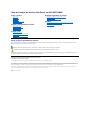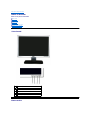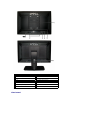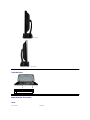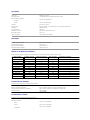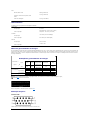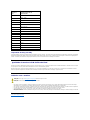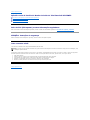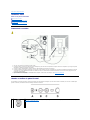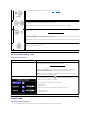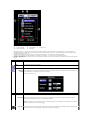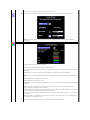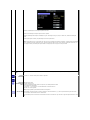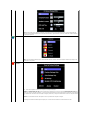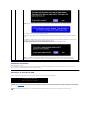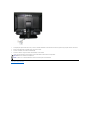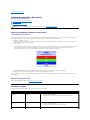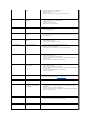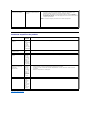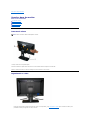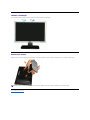GuiadoUsuáriodoMonitorFlatPanelemDellSE178WFP
Notas,avisosechamadasdeatenção
Nestemanual,blocosdetextopodemseracompanhadosporumíconeepodemserimpressosemtiponegritoouitálico.Estesblocossãonotas,avisose
chamadasdeatenção,esãousadosdaseguintemaneira:
Algumasadvertênciaspodemapareceremformatosdiferentesepodemnãoseracompanhadasporumícone.Nestescasos,aapresentaçãoespecíficada
chamadadeatençãoédeterminadapelasautoridadesregulamentadoras.
Asinformaçõesnestedocumentoestãosujeitasaalteraçãosemavisoprévio.
©2007 Dell Inc. Todos os direitos reservados.
AreproduçãoporqualquermeioouformasemapermissãoporescritodaDellInc,éestritamenteproibida.
Marcas registradas usadas neste texto: Dell, o logotipo DELL, Inspiron, Dell Precision, Dimension, OptiPlex, Latitude, PowerEdge, PowerVault, PowerApp, e Dell OpenManage sãomarcas
registradas da Dell Inc. Microsoft e WindowssãomarcasregistradasdaMicrosoftCorporation.ENERGY STARéumamarcaregistradadaU.S.EnvironmentalProtectionAgency.Como
associadadaENERGYSTAR,aDellInc.determinouqueesteprodutoatendesseàsdiretrizesdeusoeficientedeenergiadaENERGYSTAR.
Outrasmarcasregistradasenomescomerciaispodemserusadosnestedocumentoparasereferiràsentidadesdetentorasdasmarcasouaseusprodutos.ADellInc.nega
interessenapropriedadedemarcasregistradasenomescomerciaisquenãoosdaprópriaDellInc.
Abril 2007 Rev.A00
Sobre o monitor
Vista frontal
Vista traseira
Vista lateral
Vista de baixo
Especificaçõesdomonitor
Cuidado del monitor
Usandoabaseajustáveldomonitor
Conectando a base
Organizando os cabos
Usandoainclinação
Removendo a base
Usando a OSD
Conectando o monitor
Usandoosbotõesdopainelfrontal
Usando o OSD
Usando o Dell Soundbar (Opcional)
Problemasespecíficosdoproduto
Soluçãodeproblemasespecíficosdomonitor
Problemas comuns
Problemasespecíficosdoproduto
Apêndice
AvisodaFCC(EUAapenas)eoutrasinformaçõesreguladoras
ATENÇÃO:Instruçõesdesegurança
Contatando a Dell
Nota:UmaNOTAindicainformaçõesimportantesquepodemajudarausarmelhorocomputador.
AVISO:UmAVISOindicapossíveisdanosaoequipamentoouperdadedadoseinformacomoevitaroproblema.
ATENÇÃO:UmachamadadeATENÇÃOindicaapossibilidadededanosàpropriedade,ferimentosoumorte.

VoltarparaapáginadeÍndice
Sobre o monitor
Monitor de tela plana Dell SE178WFP
Vista frontal
Vista traseira
Vista lateral
Vista de baixo
Especificaçõesdomonitor
Cuidados com o monitor
Vista frontal
Vista traseira
1
Botãodeseleçãodemenu
2
BotãoBrilhoContraste/Diminuir(-)
3
BotãoAuto-ajuste / Aumentar (+)
4
Botãodeliga/desligacomindicador

Vista lateral
1
Ranhuradatravadesegurança
Fixaçãodeumatravaparaprotegeromonitor.
2
SuportesdefixaçãodoDellSoundbar
FixaçãodoDellSoundbaropcional.
3
Etiquetacomnúmerodesérieemcódigode
barras
Consulte a etiqueta se precisar entrar em contato
comosuportetécnicodaDell.
4
Tabeladeclassificaçãoreguladora
Listaasaprovaçõesreguladoras.
5
Botãoderemoçãodabase
Pressione para liberar a base.
6
FurosdefixaçãoVESA(100 mm -atrásda
base instalada)
Use para fixar o monitor.
7
Porta-cabo
Organize os cabos passando-os pelos suportes.

Lado direito
Lado esquerdo
Vista de baixo
Especificaçõesdomonitor
1
Conector de cabo CA
2
Conector VGA
Geral
Nº do modelo>
SE178WFP

Tela Plana
Tipo de tela
Matriz ativa - TFT LCD
Dimensõesdatela
17polegadas(tamanhodadiagonaldaimagemvisível)
Áreadeexibiçãopré-definida:
Horizontal
367,2 mm (14,46 polegadas)
Vertical
229,5 mm (9,04 polegadas)
Pixel pitch
0,255 mm x 0,255 mm
Ângulodevisão
Ângulodevisãode150°(vertical)típico,160°(horizontal)típico(CR>10)
Luminância
250 cd/m² (típico)
Taxa de contraste
600:1 (tip.)
Revestimento do visor
Lustroso com revestimento duro 2H
Iluminaçãodefundo
Tipo 2 CCFL
Tempo de resposta
Típico8ms(pretoparabranco)
Resolução
Faixa de varredura horizontal
30kHza83KHz(automática)
Faixa de varredura vertical
50 Hz a 75 Hz
Resoluçãoótimapré-definida
1440 x 900 a 60 Hz
Máximaresoluçãopré-definida
1440 x 900 a 60 Hz
Modosdeexibiçãopré-definidos
A Dell™garanteotamanhodaimagemecentralizaçãoparatodososmodospré-definidos listados na tabela a seguir.
Modo de exibição
Freqüênciahorizontal
(kHz)
Freqüênciavertical(Hz)
Pixel Clock (MHz)
Polaridade de sincronizaçã
o (horizontal/vertical)
VGA, 720 x 400
31,5
70,1
28,3
-/+
VGA, 640 x 480
31,5
60,0
25,2
-/-
VESA, 640 x 480
37,5
75,0
31,5
-/-
VESA, 800 x 600
37,9
60,3
40,0
+/+
VESA, 800 x 600
46,9
75,0
49,5
+/+
VESA, 1024 x 768
48,4
60,0
65,0
-/-
VESA, 1024 x 768
60,0
75,0
78,8
+/+
VESA, 1152 x 864
67,5
75,0
108,0
+/+
VESA, 1280 x 1024
64,0
60,0
108,0
+/+
VESA, 1280 x 1024
80,0
75,0
135,0
+/+
VESA, 1440 x 900
55,935
60,0
106,5
-/+
Característicaselétricas
Atabelaquesesegueapresentaasespecificaçõeseléctricas:
Sinaisdeentradadevídeo
RGBanalógico:0,7Volts+/-5%,impedânciadeentradade75ohm>
Sinaisdeentradadesincronização
D-sub:Destacável,analógico,15pinos,conectadoaomonitor
Tensãodeentrada/freqüência/correnteCA
100 a 240 VCA / 50-60 Hz / 0, 6 A (100V)&0, 35 A(240V)Máx.
Corrente de inrush
120V: 30A (Max.)
240V: 60A (Max.)
Característicasfísicas
Atabelaquesesegueapresentaascaracterísticasfísicas:
Tipo de cabo de sinal
D-sub:Destacável,analógico,15pinos,conectorazul,conectadoaomonitor
Dimensões(combase):
Altura
339,2 mm (13,35 polegadas)
Largura
403,2 mm (15,87 polegadas)
Profundidade
126,2 mm (4,97 polegadas)

Modos de gerenciamento de energia
SevocêinstalouumaplacadevídeoousoftwarepadrãoDPMSVESAem seu PC,omonitorpodereduzirautomaticamenteoconsumodeenergiaquandonão
estiversendousado.EsterecursoéconhecidocomoMododeeconomiadeenergia.Seocomputadordetectarqualquerentradaviateclado,mouseououtro
dispositivodeentrada,omonitor"despertará"automaticamente.Atabelaaseguirmostraoconsumodeenergiaeasinalizaçãodesterecursodeeconomia
deenergiaautomático:
Ative o computador e "acorde-o"parateracessoàOSD.
Atribuiçãodepinos
Conector VGA
AtabelaseguintemostraadistribuiçãodospinosnoconectorVGA.
Peso
Monitor (Base e tela)
3,86 kg (8,49 libras)
Somente o monitor de tela plana (modo
VESA)
2,70 kg (5,95 libras)
Peso com embalagem
5,31 kg (11,68 libras)
Meio ambiente
Atabelaquesesegueapresentaaslimitaçõesambientais:
Temperatura:
Emoperação
5°a35°C
Foradeoperação
Armazenamento:0a60°C(32a140°F)
Transporte: -20a60°C(-4a140°F)
Umidade:
Emoperação
10%a80%(semcondensação)
Foradeoperação
5%a90%(semcondensação)
Altitude:
Emoperação
3.657,6 mmáx
Foradeoperação
12.192 mmáx
Definiçãodegerenciamentodeenergia
Modo VESA
Vídeo
H-sync
V-sync
Energia usada
Energia
economizada
Cor do
LED
Ligado
Ativo
Sim
Sim
máximo40W
típico34W
0%
azul
Energia
economizada
Em branco
Não
Sim
<=2W
>80%
Âmbar
Em branco
Sim
Não
<=2W
>80%
Âmbar
Em branco
Não
Não
<=2W
>80%
Âmbar
Switch Off
Em branco
--
--
<=1W
>80%
Desligado
Nota: A OSDsófuncionaránomododeoperaçãonormal.Casocontrário,seráexibidaumadasmensagensaseguir,
dependendo da entrada selecionada.
Em modo de economia de energia
Pressioneobotãodeligarocomputador
ou qualquer tecla do computador ou mova
o mouse

Capacidade de Plug and Play
VocêpodeinstalaromonitoremqualquersistemacompatívelcomPlugandPlay.OmonitorforneceautomaticamenteaosistemadecomputadorosExtended
DisplayIdentificationData(EDID)usandoprotocolosDisplayDataChannel(DDC)deformaqueosistemapossaseconfigurareotimizarasconfiguraçõesdo
monitor.Ousuáriopodeselecionarconfiguraçõesdiferentes,masnamaioriadoscasosainstalaçãoéautomática.
QualidadedomonitorLCD&PolíticadePixel
DuranteoprocessodefabricaçãodomonitorLCDnãoéincomumparaqueumoumaispixelsfiquemfixosnoestadoinalterado.Oresultadovisíveléumpixel
fixo que aparece como um ponto descolorido brilhante ou escuro extremamente pequeno.
Namaioriadoscasos,estespixelsfixossãodifíceisdeverenãoreduzaqualidadeouusodatela.Umatelacom1a5pixelsfixosconsideradosnormaise
dentrodospadrõescompetitivos. ParaobtermaisinformaçõesconsulteosuportedaDellnahomepage:support.dell.com.
Cuidados com o monitor
l Para limpar a tela anti-estática,umedeçaumpanolimpoemaciocomágua.Sepossível,useumlençoespecialparalimpezadetelaouumasolução
adequada para o revestimento anti-estático.Nãousebenzeno,thinner,amônia,limpadoresabrasivosnemarcomprimido.
l Useumpanoumedecidoparalimparosplásticos.Eviteusardetergentesdequalquertipo.Algunsdetergentesdeixamumresíduoleitosoemplásticos.
l Sevocênotarumpóbrancoaodesembalaromonitor,limpe-ocomumpano.Estepóocorreduranteoenviodomonitor.
l Tenhacuidadocomomonitor,umavezqueriscosedanossãomaisvisíveisemplásticosescurosqueemclaros.
l Paraajudaramanteramelhorqualidadedeimagemnoseumonitor,utilizeumaprotecçãodeecrãdinâmicaedesligueomonitorsemprequeestenão
esteja a ser utilizado.
VoltarparaapáginadeÍndice
Númerodo
pino
15 pinos Lado do cabo de
sinal conectado
1
Vídeo- vermelho
2
Vídeo- verde
3
Vídeo- azul
4
Terra
5
Auto-teste
6
Terra-vermelho
7
Terra-verde
8
Terra-azul
9
Computador 5 V/3,3 V
10
Terra-sync
11
Terra
12
Dados DDC
13
H-sync
14
V-sync
15
RelógioDDC
ATENÇÃO:Leia e siga as Instruçõesdesegurança antes de limpar o monitor.
ATENÇÃO:Antes de limpar o monitor, desligue-o da tomada.

VoltaáPáginadoÍndice
Apêndice:GuiadoUsuáriodoMonitorColoridodeTelaPlanaDellSE178WFP
AvisodaFCC(EUAapenas)eoutrasinformaçõesreguladoras
ATENÇÃO:Instruçõesdesegurança
Como entrar em contato com a Dell
AvisodaFCC(EUAapenas)eoutrasinformaçõesreguladoras
ParaoAvisodaFCCeoutrasinformaçõesreguladoras,consulteowebsitedeconformidadereguladoraemwww.dell.com/regulatory_compliance.
ATENÇÃO:Instruçõesdesegurança
Paraasinformaçõessobreinstruçõesdesegurança,consulteoGuiadeinformaçõesdoproduto.
Como contactar a Dell
Para clientes nos Estados Unidos, disque 800-WWW-DELL (800-999-3355).
ADellofereceváriasopçõesdesuporteeserviçoson-lineeportelefone.Adisponibilidadevariadeacordocomopaíseoproduto,ealgunsserviçospodem
nãoestardisponíveisemtodasasáreas.ParaentraremcontatocomaDellparaassuntosdevendas,suportetécnico,ouserviçoaocliente:
1. Visite support.dell.com .
2. VerifiqueopaísouaregiãonomenususpensoEscolhaumpaís/regiãoparaparteinferiordapágina.
3. Clique em Entre em contato conosco noladoesquerdodapágina.noladoesquerdodapágina.
4. Selecioneolinkapropriadodeserviçoousuportedeacordocomsuanecessidade.
5. EscolhaummétodoparaentraremcontatocomaDellquesejaconvenienteparavocê.
VoltaáPáginadoÍndice
NOTA:sevocênãotemumaconexãodeInternetativa,podeencontrarasinformaçõesdecontatonanotafiscaldecompra,faturanaembalagem,nota,
oucatálogodeprodutosdaDell.

VoltarparaapáginadeÍndice
Usando a OSD
Monitor de tela plana Dell SE178WFP
Conectando o monitor
Usandoosbotõesdopainelfrontal
Usando a OSD
Usando o Dell Soundbar (Opcional)
Conectando o monitor
1. Turn off your computer and unplug its power cable.
2. Conecteocabodoconectordevídeoazul(D-subanalógico)àportadevídeocorrespondentenapartetraseiradocomputador.(Aimageméapenas
ilustrativa.Aaparênciadosistemapodevariar.)
3. Conecteocabodealimentaçãodomonitoràportadealimentaçãonapartetraseiradomonitor.
4. Conecteoscabosdeenergiadocomputadoredomonitoraumatomada.Omonitoréequipadocomumafonteautomáticaparatensõesnafaixade
100a240volts,aumafreqüênciade50/60Hz.Certifique-sedequeatensãolocalestádentrodestafaixa.Senãotivercerteza,pergunteaoseu
fornecedor de eletricidade.
5. Ligue o monitor e o computador.
Seomonitorexibirumaimagem,ainstalaçãoestarácompleta.Senãoexibirumaimagem,vejaSoluçãodeproblemas.
Usandoosbotõesdopainelfrontal
Useosbotõesdecontrolenafrentedomonitorparaajustarascaracterísticasdaimagemqueestásendoexibida.Àmedidaquevocêusarosbotõespara
ajustaroscontroles,umaOSDmostraráamudançadosvaloresnuméricos.
ATENÇÃO:Antesdeiniciarqualquerdosprocedimentosdestaseção,sigaasInstruçõesdesegurança.
A
MENU
ObotãoMenuéusadoparaabriraexibiçãonatela(OSD),selecionaríconesdefunções,sairdemenusesubmenuseparasairdaOSD.Veja
Acessando o sistema de menus.

On Screen Menu/Display (OSD)
Funçõesdeacessodireto
Usando a OSD
Acessando o sistema de menus
1. Comomenudesligado,pressioneobotão menu para abrir o sistema OSD e exibir o menu de recursos principais.
B
Hot Key Brilho
Contraste
Useestebotãoparateracessodiretoaomenudecontrolede'Brilho' e 'Contraste'.
B
C
Botões- e +
Useestesbotõesparaajustar(diminuir/aumentarfaixas)itensnaOSD.
Nota: vocêpodeativarorecursoderolagemautomáticapressionandoesegurandoobotão+ouobotão-.
C
Auto-ajuste
Useestebotãoparaativaraconfiguraçãoeajusteautomáticos.Odiálogoaseguirseráexibidonatelaenquantoomonitorseauto
a entrada atual:
ObotãoAuto-ajuste permite que o monitor se auto-ajusteaosinaldevídeodeentrada.DepoisdeusaroAuto-
ajuste,vocêpodeajustar
detalhesdomonitoratravésdoscontrolesPixelClockeFasenaOSD.
Auto adjustment In Progress
Nota:O Auto-
ajustenãoocorrerásevocêpressionarobotãoenquantonãohouversinaisdeentradadevídeoativosoucabosconectados.
D
Botãodeligare
indicador
O LED azul indicaqueomonitorestáligadoefuncionando.UmLEDâmbarindicaomododeeconomiadeenergiaDPMS.
Obotãodeligarligaedesligaomonitor.
Função
Métododeajuste
Auto-ajuste
Useestebotãoparaativaraconfiguraçãoeajusteautomáticos.Odiálogoaseguirseráexibido
na tela enquanto o monitor se auto-ajustar para a entrada atual:
ObotãoAuto-ajuste permite que o monitor se auto-ajusteaosinaldevídeodeentrada.
Depois de usar o Auto-ajuste,vocêpodeajustardetalhesdomonitoratravésdos
controles Pixel Clock e Fase na OSD.
Auto adjustment In Progress
Nota: O Auto-ajustenãoocorrerásevocêpressionarobotãoenquantonãohouversinaisde
entradadevídeoativosoucabosconectados
Brilho/Contraste
Comomenudesligado,pressioneobotão para exibir o menu de ajuste de brilho e contraste.
AfunçãoBrilhoajustaaluminânciadatelaplana.
Ajusteobrilhoprimeiro,edepoiscontraste,senecessário.
"+"aumenta o brilho e'
" - "diminui o brilho'
AfunçãoContrasteajustaograudediferençaentreclaroeescuronatela.
"+" aumenta o contraste e'
"-" diminui o contaste'

2. Pressioneosbotões+e- parasemoverpelosíconesdefunção.Àmedidaquevocêsemoverdeumíconeparaoutro,onomedefunçãoserá
destacadoparaindicarafunçãoougrupodefunções(submenus)representadoporaqueleícone.Vejaatabelaabaixoparaumalistadetodasas
funçõesdisponíveisparaomonitor.
3. PressioneobotãoMenuumavezparaativarafunçãodestacada;pressione-/+ paraselecionaroparâmetrodesejado,
pressionemenuparaentrarnabarradeslizantee,emseguida,useosbotões- e +, de acordo com os indicadores do menu,
parafazersuasalterações.
4. PressioneobotãoMenuumavezparavoltaraomenuprincipalparaselecionaroutrafunçãooupressionarobotãoMenuduasoutrêsvezesparasair
da OSD.
A
Íconesdefunção
B
Menu principal
C
Íconedemenu
D
Nome do submenu
E
Resolução
Ícone
Nome de menu e
submenu
Descrição
SAIR
Istoéusadoparasairdomenuprincipal.
Posicionamento:
Horizontal
Vertical
Oposicionamentomoveaáreadevisualizaçãopelateladomonitor.
AofazeralteraçõesnasconfiguraçõesHorizontalouVertical,nãoocorrerãoalteraçõesnotamanhodaáreadevisualização;a
imagemsimplesmentesedeslocaráemrespostaàsuaseleção.
Mínimoé0(-). Máximo100(+).
Configuraçõesde
imagem:
Auto-ajuste
Emboraseucomputadorpossareconheceronovomonitordetelaplanaaoseriniciado,afunçãoAuto-ajusteotimizaráas
configuraçõesdeexibiçãoparausocomasuaconfiguraçãoespecífica.
Nota: Na maioria dos casos, o Auto-ajusteproduziráamelhorimagemparasuaconfiguração;estafunçãopodeseracessada
diretamenteatravésdahotkeyAuto-ajuste
Pixel Clock
OsajustesFaseePixelClockpermitemquevocêajusteomonitoràsuapreferênciaemmaisdetalhes.Estasconfiguraçõessão
acessadasatravésdomenuprincipalOSD,selecionando"ConfiguraçõesdeImagem".>

Useosbotões- e+paraajustarainterferência.Mínimo:0~Máximo:100
Fase
SevocênãoobtiverresultadossatisfatóriosutilizandooajusteFase,useoajustePixelclockeuseFasenovamente.
Nota:Estafunçãopodealteraralarguradaimagemexibida.UseafunçãoHorizontaldomenuPosiçãoparacentralizara
imagem na tela.
Configurações
de cor:
Asconfiguraçõesdecorajustamatemperaturaeasaturaçãodacor.
AsConfiguraçõesdecorajustamatemperaturadacor.
AsConfiguraçõesdecortêmasseguintesopções:Gerenciamentodecor:
Mododeconfiguraçõesdecor:ÉpossívelescolherentreomodoGráficoseVídeo.Seocomputadorestáconectadoaomonitor,
escolheVídeo.
Predefiniçõesdecor:Épossívelescolherdiferentespredefiniçõesdecorparadiferentesmodosdevisualização:
AoescolherGráficos,épossívelescolherPredefiniçãonormal,Predefiniçãodevermelho,PredefiniçãodeazulouPredefiniçãodo
usuário.
SelecionePredefiniçãodevermelhoparaumacorquente.
SelecionePredefiniçãodeazulparaumacorfria.
ÉpossívelajustaracordomonitorusandoaPredefiniçãodousuário,R,G,B.APredefiniçãonormalsignificaumatemperaturade
cor de 6500 K.
SelecionePredefiniçãodeazulparaumtomazulado.Estaconfiguraçãodecoréusadaemaplicativosbaseadosemtexto
(planilhaseletrônicas,programação,editoresdetextoetc.)
SelecionePredefiniçãodevermelhoparaumtomavermelhado.Estaconfiguraçãodecoréusadaemaplicativosquetrabalham
comcoresintensas(ediçãodeimagensfotográficas,multimídia,filmesetc.)
SelecionePredefiniçãonormalparaasconfiguraçõesdecorpadrão.Estaconfiguraçãotambéméoespaçodecorpredefinidodo
padrão"sRGB”.
Predefiniçãodousuário:Useosbotõesdemaisemenosparaaumentaroudiminuirastrêscores(R,G,B)independentemente,
emincrementosdeumúnicodígito,de0a100.
Hátrêsmodosdevídeo:Predefiniçãodecinema,Predefiniçãodeesportes,Predefiniçãonatural.

SelecioneaPredefiniçãodecinemaparareproduzirumfilme.
SelecioneaPredefiniçãodeesportesparaassistiraesportes.
SelecionePredefiniçãonaturalparavisualizaçãoemgeral.Paraimagememgeral,web,ouassistirTV,escolhaaPredefinição
natural.
OusuáriopodeajustaroMatiz(Tom)/Saturaçãocombasenapreferência.
Nota:ATemperaturadecoréumamedidado"calor"dascores(vermelho/verde/azul)daimagem.Asduasopçõespré-definidas
(azul e vermelho) favorecem estas duas cores. Selecione cada uma delas para ver como cada faixa se adapta a seus olhos, ou
useaopçãoUsuáriopré-definidoparapersonalizarasconfiguraçõesdecorsegundoasuapreferência.
Configuraçõesde
OSD:
CadavezqueaOSDéaberta,éexibidanomesmolocaldatela.ConfiguraçõesdeOSD(horizontal/vertical)permitecontrolareste
local.
Posição
Horizontal
Osbotões+e- movem a OSD para a direita ou esquerda.
PosiçãoVertical
Osbotões+e- movem a OSD para cima ou para baixo.
Tempo de
permanênciada
OSD:
A OSD permanece ativa
enquanto estiver em uso.
TempodepermanênciadaOSD:DefineotempoemqueaOSDpermaneceráativa
apósumbotãoserpressionado.
Useosbotões- e + para ajustar o controle deslizante em incrementos de 5
segundos, de 5 a 60 segundos.
Nota:OtempopadrãodepermanênciadaOSDé20segundos.
Trava da OSD
TravadaOSD:Controlaoacessodousuárioaajustes.SeforselecionadoSim(+),nãoserápossívelfazerajustesdousuário.
Todososbotõesestãotravadosexcetoobotãomenu.
Todososbotõespodemsertravadosoudestravados.Pressioneobotãomenupormaisde15segundosparadestravaromenu
OSD.

Nota:QuandoaOSDestivertravada,pressionarobotãoMenulevaráousuáriodiretamenteparaomenuConfiguraçõesda
OSD,comTravadaOSDpré-definidocomoentrada.SelecioneNão(-) paradestravarepermitiroacessodousuárioatodasas
configuraçõesaplicáveis.
Idioma:
OIdiomadefinequeaOSDdeveserexibidaemumdecincoidiomas:inglês,espanhol,francês,alemãoejaponês.
Nota:OidiomaescolhidoafetasomenteoidiomadaOSD.Nãotemnenhumefeitosobrequalquersoftwarequeestejasendo
executado no computador.
Reconfiguração
defábrica:
AReconfiguraçãodefábricaretornaaconfiguraçãoaosvaloresoriginaispré-definidosparaogrupodefunçõesselecionado.
IR —Esterecursoajudaráareduzircasossimplesderetençãodeimagem.
Habilitar o condicionamento do LCD: Se uma imagem parece permanecer no monitor, selecione Condicionamento do LCD para
eliminaroureduziraretençãodaimagem.OusodorecursoCondicionamentodoLCDpodedemorarváriashoras.Casosseveros
desteproblemasãoconhecidoscomoretençãodeimagempermanente;afunçãodeCondicionamentodoLCDnãopodeeliminá-
los.
Amensagemdeadvertênciaabaixoaparecedepoisqueousuárioseleciona“Habilitar o condicionamento do LCD”:
NOTA: UseoCondicionamentodoLCDapenassetiverumproblemaderetençãodeimagem.

SalvamentoAutomático
ComaOSDaberta,sevocê
fizerumajustee,emseguida,forparaoutromenu,ousairdaOSD,omonitorsalvaráautomaticamenteosajustesfeitos.Sevocêfizerumajustee,em
seguida,esperarqueaOSDdesapareça,oajustetambémserásalvo.
MensagensdeadvertênciaOSD
Umamensagemdeadvertênciapodeserexibidanatelaindicandoqueomonitornãoestásincronizado.
Istosignificaqueomonitornãopodeestabelecerasincronizaçãocomosinalqueestárecebendodocomputador.Ouosinalémuitoaltooumuitobaixopara
o monitor. Veja EspecificaçõesparaasfaixasdefreqüênciaHorizontaleVerticalquepodemserusadaspelomonitor.Omodorecomendadoé1440x900a60
Hz.
SairéusadoparasairdomenuReconfiguraçãodefábrica.
ParaTodasasconfigurações,todasasconfiguraçõesajustáveissãoredefinidasaomesmotempo,excetoConfiguraçõesde
idioma.
AfunçãoDDC/CI(DisplayDataChannel/CommandInterface)permite-lheajustarosparâmetrosreferentesaomonitor(brilho,
cor,balanço,etc.)atravésdosoftwaredeaplicaçãoinstaladonoseuPC.
Estafunçãopodeserdesactivadaseleccionando"Disable"(Desactivar).
Paraumamaisfácilutilizaçãoeumóptimodesempenhodomonitor,mantenhaestafunçãoactivada.
NOTA: PressionequalquerbotãodomonitorparainterromperoCondicionamentodoLCDaqualquermomento.
Nota:Seoutilizadorescolheraopção"Disable"(Desactivar)relativamenteàfunçãoDDC/CI,seráapresentadauma
mensagemdeavisonoecrã.Quandotalacontecer,outilizadorpodeescolherYes(Sim)ouNo(Não)conformedesejar.
Cannot Display This Video Mode
Optimum resolution 1440 x 900 60Hz
Nota:AcaixadediálogoflutuanteDell™- Self-TestFeatureCheckapareceránatelaseomonitornãopuderdetectarumsinaldevídeo.

Ocasionalmente,nãoseráexibidanenhumamensagemdeadvertência,masatelaestaráembranco.Istotambémpodeindicarqueomonitornãoestá
sincronizando com o computador.
Veja Soluçãodeproblemasparaobtermaisinformações.
Usando o Dell Soundbar (Opcional)
ODellSoundbaréumsistemadedoiscanaisestéreoadaptávelàmontagemnosMonitoresDelldeTelaPlana.OSoundbartemumcontrolegiratóriode
volumeeumcontroleliga/desligaparaajustaronívelgeraldosistema,umLEDazulparaindicaraalimentaçãoeduassaídasparafonedeouvido.
ConexãodoSoundbaraomonitor
1.
Controledevolume/alimentação
2.
Indicador de energia
3.
Conectores para fone de ouvido

VoltarparaapáginadeÍndice
1.
Começandopelapartetraseiradomonitor,conecteoSoundbaralinhandoasduasranhurascomasduasguiasaolongodapartedebaixodomonitor.
2.
DeslizeoSoundbarparaaesquerdaatéqueseencaixenolugar.
3.
ConecteoSoundbarcomomódulodealimentação.
4.
Conecteoscabosdeenergiadomódulodealimentaçãoaumatomada.
5.
Insira o plugue mini-estéreoverdedapartedetrásdoSoundbaràsaídadeáudiodocomputador.
AVISO: Nãosuecomnenhumoutrodispositivo.
NOTA:Asaída12VCCdoSoundbarPowerConnectorésomenteparaoDellSoundbar.

VoltarparaapáginadeÍndice
Problemasespecíficosdoproduto
Monitor de tela plana Dell SE178WFP
Soluçãodeproblemasespecíficosdomonitor
Problemas comuns
Problemasespecíficosdoproduto
Soluçãodeproblemasespecíficosdomonitor
Self-Test Feature Check (STFC)
O monitor possui um recurso de auto-testequepermiteverificarseeleestáfuncionandoadequadamente.Seoseumonitoreoseucomputadorestiverem
conectados apropriadamente, mas a tela do monitor continuar escura, execute o auto-teste seguindo estas etapas:
1. Desligue o computador e o monitor.
2. Desconecteocabodovídeodapartetraseiradocomputador.Paraasseguraraoperaçãoadequadadoauto-teste,removaoscabosanalógicos
(conector azul) da parte traseira do computador.
3. Ligue o monitor.
4. Estacaixatambémapareceduranteaoperaçãonormaldosistemaseocabodevídeoperderaconexãooufordanificado.
5. Desligueomonitorereconecteocabodevídeo;emseguida,ligueocomputadoreomonitor.
Seateladomonitorcontinuarembrancodepoisdoprocedimentoacima,verifiqueocontroladordevídeoeocomputador.Omonitorestáfuncionando
adequadamente.
MensagensdeadvertênciaOSD
ParaquestõesrelacionadasaOSD,vejaMensagensdeadvertênciaOSD
Problemas comuns
Atabelaaseguircontéminformaçõesgeraissobreproblemascomunscomomonitor.
ATENÇÃO:Antesdeiniciarqualquerdosprocedimentosdestaseção,sigaasInstruçõesdesegurança.
AcaixadediálogoflutuanteDell- Self-TestFeatureCheckdeveaparecernatela(sobreumfundopreto),seomonitornãopuderdetectarumsinalde
vídeoeestiverfuncionandocorretamente.Enquantoestiveremmodoauto-teste, o LED indicador de energia permanece azul .Alémdisso,
dependendodaentradaselecionada,umdosdiálogosmostradosaseguirrolarácontinuamentepelatela.
SINTOMAS COMUNS
O SEU CASO
POSSÍVEISSOLUÇÕES
Semvídeo/LEDdeligado
apagado
Sem imagem, monitor totalmente
desligado
l Verifiqueaintegridadedaconexãonasduasextremidadesdocabodevídeo
l Verificaçãodatomadaelétrica
l Certifique-sequeobotãodeligarestejacompletamentepressionado
Semvídeo/LEDdeligado
aceso
Sem imagem ou sem brilho
l Aumente os controles de brilho e contraste
l Execute o auto-teste do monitor
l Verifiqueseospinosnãoestãotortosouquebrados
Foco ruim
Imagemembaçadaoucom
l AperteobotãoAuto-ajuste

sombras
l AjusteoscontrolesdefaseerelógioviaOSD
l Elimineoscabosdeextensãodevídeo
l Reinicie o monitor
l Diminuaaresoluçãodovídeoouaumenteotamanhodafonte
Vídeocomimagemtremendo
Imagem com ondas ou
movimento
l AperteobotãoAuto-ajuste
l AjusteoscontrolesdefaseerelógioviaOSD
l Reinicie o monitor
l Verifique os fatores ambientais
l Mude de local e teste em outra sala
Falta de pixels
A tela LCD tem manchas
l Desligue e ligue novamente o monitor
l Estespixelsestãodesligadospermanentementeeéumdefeitonaturalque
ocorre na tecnologia LCD
Pixels fixos
A tela LCD tem manchas
brilhantes
l Desligue e ligue novamente o monitor
l Estespixelsestãoligadospermanentementeeéumdefeitonaturalqueocorre
na tecnologia LCD
Problemas de brilho
Imagemmuitopálidaoumuito
brilhante
l Reinicieomonitorem"Todasasconfigurações"
l AperteobotãoAuto-ajuste
l Ajuste os controles de brilho e contraste
Distorçãogeométrica
Atelanãoestácentrada
corretamente
l Reinicieomonitorem"Somenteconfiguraçõesdeposição"
l AperteobotãoAuto-ajuste
l Ajusteoscontrolesdecentralização
l Certifique-sedequeomonitorestánomododevídeoadequado
Linhas verticais/horizontais
A tela tem uma ou mais linhas
l Reinicieomonitorem"Todasasconfigurações"
l AperteobotãoAuto-ajuste
l AjusteoscontrolesdefaseerelógioviaOSD
l Execute o auto-testedomonitoreverifiqueseestaslinhastambémaparecemno
modo auto-teste
l Verifiqueseospinosnãoestãotortosouquebrados
Problemasdesincronização
Atelaestáembaralhadaou
parece rasgada
l Reinicieomonitorem"Todasasconfigurações"
l AperteobotãoAuto-ajuste
l AjusteoscontrolesdefaseerelógioviaOSD
l Execute o auto-testedomonitoreverifiqueseestaslinhastambémaparecemno
modo auto-teste
l Verifiqueseospinosnãoestãotortosouquebrados
l Inicie em "modo seguro"
Visor riscado
A tela tem riscos ou manchas
l Desligue o monitor e limpe a tela
l Parainstruçõesdelimpeza,vejaCuidado del monitor.
Questõesrelacionadasà
segurança
Sinaisvisíveisdefumaçaou
fagulhas
l Nãoexecutenenhumaetapadesoluçãodeproblemas
l Omonitorprecisasersubstituído
Problemas intermitentes
Omonitorapresentaperíodosde
bomfuncionamentoeperíodos
de problemas
l Certifique-sedequeomonitorestánomododevídeoadequado
l Certifique-sedequeaconexãodocabodevídeoaocomputadoreaomonitor
esteja firme
l Reinicieomonitorem"Todasasconfigurações"
l Execute o auto-testedomonitoreverifiqueseoproblemaintermitentetambém
aparece no modo auto-teste
Falta de cor
A imagem tem falta de cor
l Execute o auto-teste do monitor
l Verifiqueaintegridadedaconexãonasduasextremidadesdocabodevídeo
l Verifiqueseospinosnãoestãotortosouquebrados
Cor errada
Cordaimagemnãoéboa
l Mudeacorpara"Pré-definidapelousuário"
l Ajusteovalordevermelho/verde/azulde"Pré-definidapelousuário"

Problemasespecíficosdoproduto
VoltarparaapáginadeÍndice
Retençãodaimagem(apartir
deumaimagemestática)
Imagem residual resultante de
umaimagemestáticamostrada
noecrã
l Utilizeafunçãodegestãodeenergiaparadesligaromonitorsemprequeeste
nãoestejaaserutilizado.Alternativamente,utilizeumaprotecçãodeecrã
dinâmicamostradanomonitorporumlongoperíododetempo.
l NomenuOSD,sobRedefiniràsconfiguraçõesdefábrica,selecioneHabilitar o
condicionamento do LCD.Ousodestaopçãopodedemorarváriashorasatéque
a imagem seja eliminada.
NOTA: Aretençãodeimagempermanentenãoécobertapelagarantia.
SINTOMASESPECÍFICOS
O
SEUCASO
POSSÍVEISSOLUÇÕES
Imagemnatelaémuito
pequena
A imagem
está
centralizada
na tela,
masnão
preenche
todaaárea
de
visualização
l Reinicieomonitorem"Todasasconfigurações"
Nãoépossívelajustaro
monitorcomosbotões
do painel frontal
AOSDnão
aparece na
tela
l Desligue o monitor e desconecte o cabo. Em seguida, reconecte o cabo
Omonitornãoentraem
modo economia de
energia.
Sem
imagem, o
LEDestá
azul . Ao
pressionar
"+", "-" ou
"Menu",é
exibida a
mensagem
"Sem sinal
de entrada"
l Mova o mouse ou pressione qualquer tecla do teclado, ou ative o video player, e acesse a OSD
paraconfigurartantoáudiocomovídeocomoumestadodesligado.
Nãohásinaldeentrada
quando os controles do
usuáriosão
pressionados
Sem
imagem, o
LEDestá
azul . Ao
pressionar
"+", "-" ou
"Menu",é
exibida a
mensagem
"Sem sinal
de
entrada".
l Verifique a fonte do sinal. Certifique-sedequeocomputadornãoestánomodoeconomiade
energia movendo o mouse ou pressionando qualquer tecla do teclado.
l Verifiqueseocabodesinalestáconectadoadequadamenteefirme.Reconecteocabodesinalse
necessário.
l Reinicie o computador ou o video player.
Trava da OSD
Todos os
botões
estão
travados
exceto o
botão
menu.Não
épossível
fazer
ajustes do
usuário.
l Pressioneobotãomenupormaisde15segundosparadestravaromenuOSD.
A página está carregando...
A página está carregando...
-
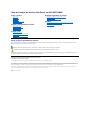 1
1
-
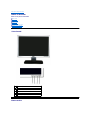 2
2
-
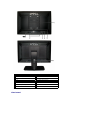 3
3
-
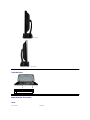 4
4
-
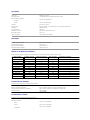 5
5
-
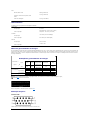 6
6
-
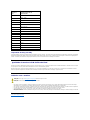 7
7
-
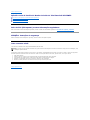 8
8
-
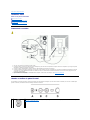 9
9
-
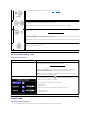 10
10
-
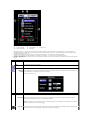 11
11
-
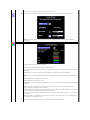 12
12
-
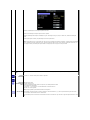 13
13
-
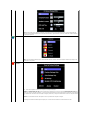 14
14
-
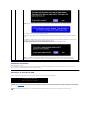 15
15
-
 16
16
-
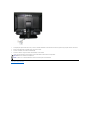 17
17
-
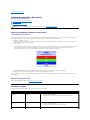 18
18
-
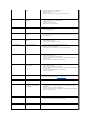 19
19
-
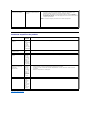 20
20
-
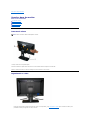 21
21
-
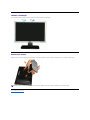 22
22